
Guida Rapida: Come Pulire il Microfono del tuo iPhone
Se stai riscontrando problemi con il microfono del tuo iPhone, oggi vogliamo offrirti una semplice soluzione. In questa…

Registrare con iPhone è più semplice di quanto tu possa pensare. Grazie all’app Memo Vocali integrata nel dispositivo, puoi utilizzare il tuo iPhone come un pratico registratore portatile. Che tu voglia registrare memo vocali, lezioni, idee musicali o altro, l’iPhone ti offre tutte le funzionalità necessarie per catturare e modificare le tue registrazioni in modo rapido e intuitivo.
Con la guida di seguito, scoprirai come utilizzare l’app Memo Vocali, sfruttare le sue funzioni avanzate e trasferire le registrazioni su altri dispositivi. Continua a leggere per saperne di più su come registrare con iPhone e ottimizzare la tua esperienza di registrazione.
Sei pronto per iniziare? Continua a leggere per scoprire tutto ciò che devi sapere su come registrare con iPhone e sfruttare al meglio le capacità del tuo dispositivo. Non importa se sei uno studente che desidera registrare le lezioni, un musicista che ha bisogno di catturare idee musicali o semplicemente qualcuno che vuole tenere traccia di appunti vocali importanti, l’iPhone è lo strumento perfetto per te.
Per iniziare a registrare con Memo Vocali su iPhone, è sufficiente toccare il pulsante di registrazione nella schermata dell’app. Puoi facilmente utilizzare questa funzione per catturare idee, promemoria, note vocali e molto altro ancora.
Una volta avviata la registrazione, puoi regolare i livelli di registrazione avvicinando o allontanando il microfono dalla fonte sonora desiderata. In questo modo, puoi assicurarti che le tue registrazioni siano chiare e di qualità.
Le registrazioni effettuate con Memo Vocali vengono salvate con un nome predefinito che include la data e l’ora. Tuttavia, puoi modificare il nome della registrazione successivamente per mantenerla organizzata. Basta toccare il titolo della registrazione e inserire un nuovo nome che ti aiuti a identificarla meglio.
Un vantaggio di Memo Vocali è la possibilità di interrompere e riprendere la registrazione in più parti. Se hai bisogno di fare una pausa durante la registrazione, puoi toccare il pulsante di pausa e successivamente riprendere la registrazione senza dover avviare una nuova registrazione.
Inoltre, durante la registrazione, puoi visualizzare ulteriori dettagli come la durata della registrazione corrente. Questo ti consente di essere consapevole del tempo che hai registrato finora.
Una volta che hai completato la registrazione, Memo Vocali salverà automaticamente la tua registrazione e sarai in grado di ascoltarla in qualsiasi momento. Puoi accedere alle tue registrazioni salvate aprendo l’app Memo Vocali e toccando la registrazione desiderata dalla lista.
Con Memo Vocali, registrare con il tuo iPhone diventa un’esperienza semplice e intuitiva. Prova questa funzione per catturare memo vocali, idee creative o appunti importanti direttamente dal tuo dispositivo.
Con l’app Memo Vocali su iPhone, hai accesso a funzioni avanzate che ti consentono di sfruttare al massimo le tue registrazioni.
Puoi interrompere temporaneamente la registrazione utilizzando la funzione di pausa. Questo ti permette di prendere una breve pausa senza dover creare una nuova registrazione. Basta toccare il pulsante “Pausa” per mettere in pausa la registrazione e toccarlo nuovamente per riprenderla dalla stessa posizione. Questa funzione è particolarmente utile durante le lezioni o le interviste in cui è necessario fare delle pause senza interrompere completamente la registrazione.
Se hai registrato una lunga sessione e desideri iniziare la riproduzione da un punto specifico, puoi farlo facilmente trascinando la forma d’onda nella schermata di riproduzione. Basta toccare e tenere premuto il punto desiderato e spostarlo avanti o indietro sulla forma d’onda. Questo ti permette di saltare le parti meno rilevanti o di iniziare la riproduzione da un punto specifico delle tue registrazioni.
Quando salvate le vostre registrazioni, Memo Vocali assegna loro un nome predefinito basato sulla data e l’ora della registrazione. Tuttavia, puoi modificarlo facilmente toccando il nome nella schermata di salvataggio e inserendo un nome personalizzato. Questa funzione ti permette di organizzare meglio le tue registrazioni e identificarle in base al contenuto o allo scopo della registrazione.
Se non desideri udire i suoni di avvio e interruzione quando inizi e termini una registrazione, puoi semplicemente disattivare questa funzione. Vai alle impostazioni di Memo Vocali, trova l’opzione per disattivare gli audio di avvio e interruzione e attivala. Ciò ti permette di registrare in modo più discreto e senza interruzioni audio indesiderate.
Una delle grandi caratteristiche di Memo Vocali su iPhone è la possibilità di utilizzare altre app durante una registrazione senza interrompere il processo. Puoi passare a un’altra app per prendere appunti, consultare informazioni o fare ricerche mentre la registrazione continua in background. Questa funzionalità ti permette di svolgere più attività contemporaneamente senza compromettere la qualità o l’integrità delle tue registrazioni.
Oltre a utilizzare l’app Memo Vocali, hai altre opzioni per registrare con iPhone. Una di queste opzioni è l’utilizzo di app di terze parti come il Registratore audio.
Queste app ti offrono la possibilità di registrare la tua voce, gli strumenti musicali o qualsiasi altro suono utilizzando il microfono integrato del tuo iPhone. Inoltre, puoi anche collegare un microfono esterno per ottenere una qualità audio ancora migliore.
Se desideri registrare in stereo, puoi utilizzare un microfono esterno compatibile con iPhone che supporti l’audio stereo. Questo ti permetterà di catturare un suono più ampio e realistico durante le tue registrazioni.
Inoltre, molte di queste app di registrazione offrono una vasta gamma di preset e impostazioni avanzate per modificare il suono secondo le tue preferenze. Potrai regolare parametri come l’equalizzazione, la compressione e l’effetto riverbero per ottenere il suono desiderato.
Per saperne di più su queste opzioni per registrare con iPhone, continua a leggere il resto dell’articolo. Troverai ulteriori informazioni e consigli utili per utilizzare al meglio il tuo iPhone come strumento di registrazione.
Una volta che hai registrato le tue preziose registrazioni audio sul tuo iPhone utilizzando l’app Memo Vocali, potresti desiderare di trasferirle sul tuo PC per archiviarle o elaborarle ulteriormente. Esistono diversi modi per trasferire facilmente le registrazioni da iPhone a PC. In questa sezione, ti illustreremo due metodi comuni: l’utilizzo di iTunes e l’utilizzo di iCloud.
Se preferisci utilizzare iCloud per il trasferimento delle registrazioni audio, assicurati di avere un account iCloud attivo sia sul tuo iPhone che sul tuo PC. Ecco come procedere:
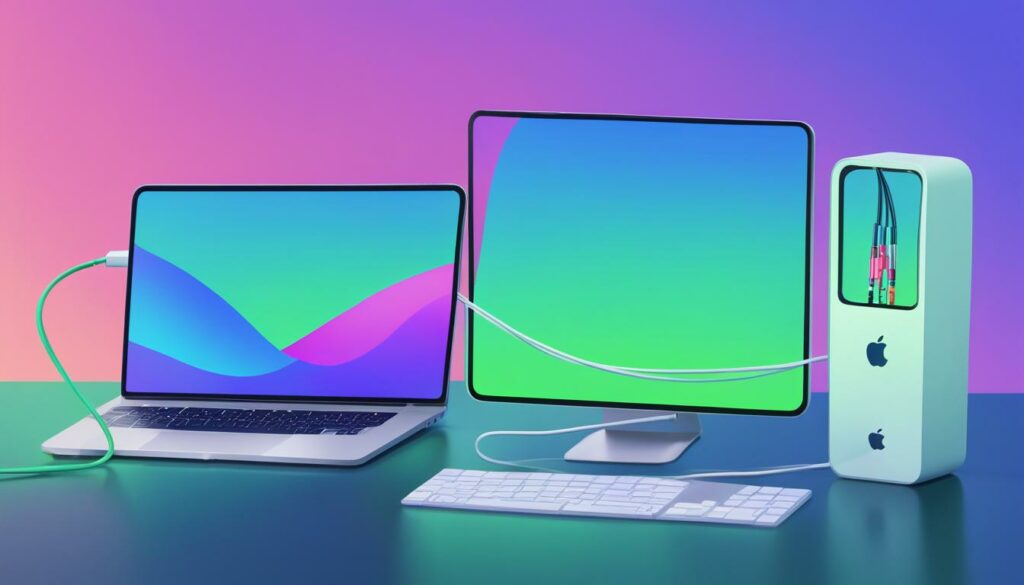
Utilizzando iTunes o iCloud, potrai trasferire facilmente le tue registrazioni audio da iPhone a PC in pochi semplici passaggi. Scegli il metodo che preferisci in base alle tue esigenze e inizia a gestire le tue registrazioni con facilità.
Registrare con iPhone è un’operazione facile e veloce, grazie all’app Memo Vocali e ad altre app di terze parti disponibili per il dispositivo. Puoi utilizzare il microfono integrato di iPhone per registrare memo vocali, lezioni o idee musicali direttamente sul tuo telefono. In alternativa, puoi collegare un microfono esterno per migliorare la qualità delle tue registrazioni.
Una volta completate le registrazioni, hai diverse opzioni per trasferirle sul tuo PC. Puoi utilizzare iTunes, il Finder o iCloud per sincronizzare le registrazioni e accedervi dal tuo computer. In questo modo, puoi archiviare comodamente le tue registrazioni o condividerle con altri dispositivi Apple.
Sfrutta al massimo le funzioni di registrazione del tuo iPhone per catturare idee, lezioni o qualsiasi altra cosa ti sia utile. Con la facilità e la versatilità offerte dalla registrazione con iPhone, puoi essere sicuro di non perdere mai un momento importante. Prova subito a registrare con il tuo iPhone e scopri tutto ciò che puoi ottenere!
